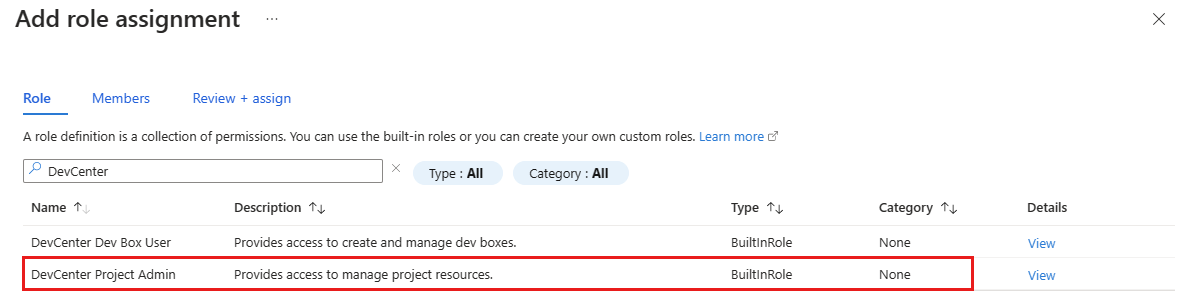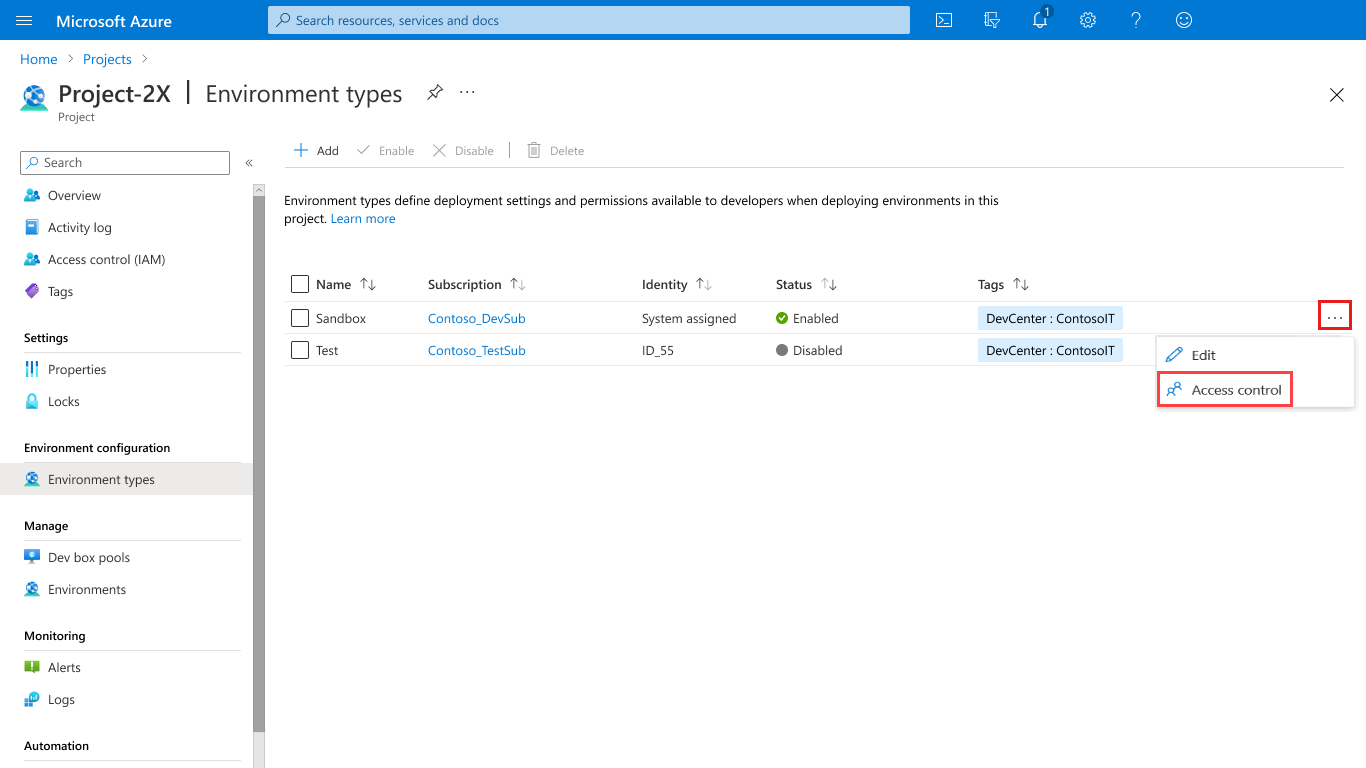Fournir l’accès aux projets pour les prospects d’équipe de développement
Ce guide explique comment attribuer des autorisations aux prospects d’équipe de développement pour un projet dans les environnements de déploiement Azure.
Vous pouvez créer plusieurs projets associés au centre de développement pour s’aligner sur les exigences de chaque équipe. En utilisant le rôle Administrateur de projets intégré à DevCenter, vous pouvez déléguer l’administration de projets à un membre d’une équipe. Les utilisateurs administrateurs de projets DevCenter peuvent configurer des types d’environnements de projet afin de permettre aux développeurs de créer différents types d’environnements et d’appliquer des paramètres à chaque type d’environnement.
Vous pouvez affecter le rôle devCenter Project Administration à un responsable d’équipe de développement au niveau du projet ou au niveau du type d’environnement. En fonction de l’étendue d’accès que vous autorisez, un utilisateur Administrateur de projets DevCenter peut :
- Afficher, ajouter, mettre à jour, désactiver ou supprimer des types d’environnements de projet.
- Créer un environnement.
- Lire, écrire, supprimer ou effectuer des actions (telles que déployer ou réinitialiser) sur leur propre environnement.
- Lisez, supprimez ou effectuez des actions (telles que déployer ou réinitialiser) sur des environnements créés par d’autres utilisateurs.
Lorsque vous attribuez le rôle au niveau du projet, l’utilisateur peut effectuer les actions précédentes sur tous les types d’environnement au niveau du projet. Lorsque vous attribuez le rôle à des types d’environnement spécifiques, l’utilisateur ne peut effectuer les actions que sur les types d’environnement respectifs.
Attribuer des autorisations aux prospects d’équipe de développement pour un projet
Connectez-vous au Portail Azure et accédez à Environnements de déploiement Azure.
Sélectionnez Projets, puis choisissez le projet auquel vous souhaitez que les membres de votre équipe de développement puissent y accéder.
Sélectionnez Contrôle d’accès (IAM) à partir du menu de gauche.
Sélectionnez Ajouter>Ajouter une attribution de rôle.
Attribuez le rôle suivant. Pour connaître les étapes détaillées, consultez Attribuer des rôles Azure à l’aide du portail Azure.
Paramètre Valeur Rôle Sélectionnez DevCenter Project Administration. Attribuer l’accès à Sélectionnez Utilisateur, groupe ou principal de service. Members (Membres) Sélectionnez les utilisateurs ou les groupes que vous souhaitez avoir un accès administratif au projet.
Les utilisateurs peuvent désormais afficher le projet et gérer tous les types d’environnement que vous avez activés dans celui-ci. Un utilisateur Administrateur de projets DevCenter peut également créer des environnements à partir d’Azure CLI.
Attribuer des autorisations aux prospects de l’équipe de développement pour un type d’environnement
Connectez-vous au Portail Azure et accédez à Environnements de déploiement Azure.
Sélectionnez Projets, puis choisissez le projet auquel vous souhaitez que les membres de votre équipe de développement puissent y accéder.
Sélectionnez Types d’environnement, puis les points de suspension (...) en regard du type d’environnement spécifique.
Sélectionnez Contrôle d’accès (IAM) dans le menu.
Sélectionnez Ajouter>Ajouter une attribution de rôle.
Attribuez le rôle suivant. Pour connaître les étapes détaillées, consultez Attribuer des rôles Azure à l’aide du portail Azure.
Paramètre Valeur Rôle Sélectionnez DevCenter Project Administration. Attribuer l’accès à Sélectionnez Utilisateur, groupe ou principal de service. Members (Membres) Sélectionnez les utilisateurs ou les groupes que vous souhaitez avoir un accès administratif au type d’environnement.
L’utilisateur peut désormais afficher le projet et gérer uniquement le type d’environnement spécifique auquel il a accès. Un Administrateur de projets DevCenter peut également créer des environnements en utilisant Azure CLI.
Remarque
Seuls les utilisateurs qui disposent du rôle Utilisateur Environnements de déploiement, du rôle Administrateur de projets DevCenter ou d’un rôle intégré disposant des autorisations appropriées peuvent créer un environnement. Les utilisateurs disposant du rôle Lecteur d’environnements de déploiement peuvent afficher leurs propres environnements et ceux créés par d’autres utilisateurs.
Contenu connexe
Commentaires
Bientôt disponible : Tout au long de 2024, nous allons supprimer progressivement GitHub Issues comme mécanisme de commentaires pour le contenu et le remplacer par un nouveau système de commentaires. Pour plus d’informations, consultez https://aka.ms/ContentUserFeedback.
Envoyer et afficher des commentaires pour